- يرتبط الخطأ 0x800704cf بمشكلة تمنعك من الوصول إلى الشبكة.
- يجب أن تحاول تغيير إعدادات المحول. سيساعدك ذلك في الوصول إلى الجزء السفلي من هذا.
- قد تؤدي إعادة تعيين اتصال PCP / IP باستخدام بعض أوامر الأسطر إلى إجراء الحيلة أيضًا ، لذا جربها.
- حل جيد آخر هو إعادة تثبيت محولات الشبكة باستخدام أداة خارجية.
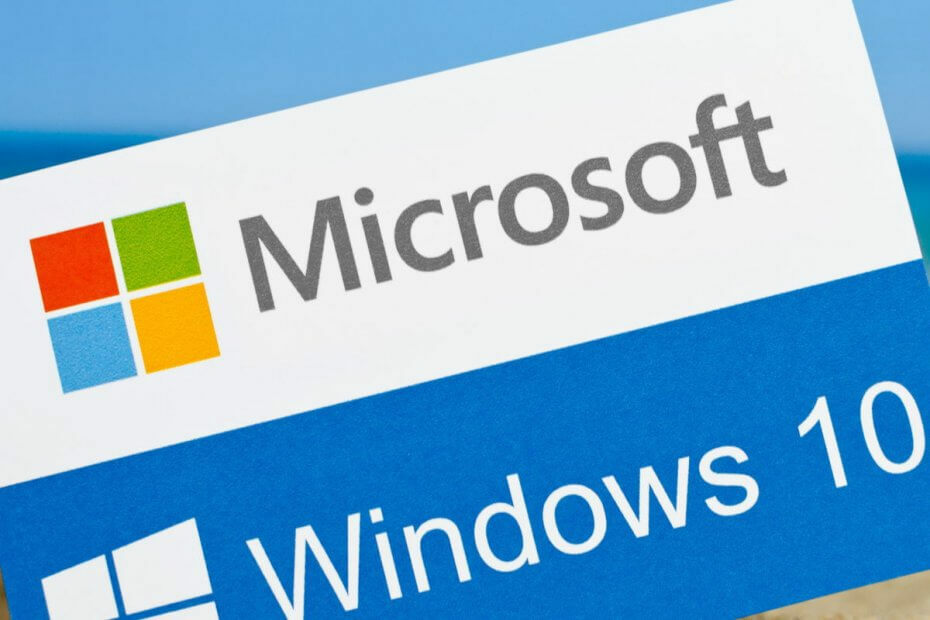
- قم بتنزيل Restoro PC Repair Tool الذي يأتي مع التقنيات الحاصلة على براءة اختراع (براءة الاختراع متاحة هنا).
- انقر ابدأ المسح للعثور على مشكلات Windows التي يمكن أن تسبب مشاكل في الكمبيوتر.
- انقر إصلاح الكل لإصلاح المشكلات التي تؤثر على أمان الكمبيوتر وأدائه
- تم تنزيل Restoro بواسطة 0 القراء هذا الشهر.
إن استخدام مجموعة عمل أو أن تكون جزءًا من مركز شبكة يأتي بمزايا يمكن أن تجعل عملنا أسهل.
وظائف مركز الشبكة والمشاركة من
نظام التشغيل Windows 10 واسع للغاية حيث يمكنك استخدامه لمشاركة الملفات مع كمبيوتر آخر ، وتخزين الملفات في مجلد مشترك ، وعمليات أخرى مماثلة.لكن في بعض الأحيان يمكن أن ينقطع عملك بسبب أ خطأ في النظام. ومن أكثر المشكلات شيوعًا المتعلقة بأجهزة كمبيوتر شبكة Windows الخطأ 0x800704cf.
من السهل التعرف عليه لأنه يأتي أيضًا مصحوبًا بالرسالة التالية: خطأ في الشبكة - لا يمكن لـ Windows الوصول.
في نظام التشغيل Windows 10 ، يمثل هذا 0x800704cf خطأ عادةً ما تحدث التعليمات البرمجية في كل مرة تحاول فيها الوصول إلى جهاز كمبيوتر متصل بالشبكة ، أو عند بدء مجموعة عمل.
أول شيء يجب فعله بعد الحصول على الخطأ 0x800704cf هو تشغيل التشخيص باستخدام معالج Windows - عندما تنبثق رسالة الخطأ ، انقر فوق تشخيص واتبع المطالبات التي تظهر على الشاشة.
سيحاول نظام Windows تحديد سبب عدم عمل مركز الشبكة بشكل صحيح وسيحاول أيضًا العثور على الحلول المناسبة لمشاكلك.
يجب تطبيق هذه الحلول تلقائيًا ، أو يمكنك تلقي بعض المؤشرات العامة حول كيفية حل المشكلات يدويًا.
الآن ، إذا لم تكن عملية التشخيص هذه مفيدة لك ، فلا تيأس. يمكنك أن تأخذ الأمر بين يديك ومحاولة إصلاح رمز الخطأ 0x800704cf يدويًا.
يمكن تطبيق هذه العملية المخصصة خطوة بخطوة بسهولة وتتضمن تطبيق الإرشادات الواردة أدناه.
كيف يمكنني إصلاح خطأ شبكة Windows 0x800704cf؟
1. قم بتغيير إعدادات المحول
- على نظام Windows 10 الخاص بك ، اضغط على فوز + أنامفاتيح لوحة المفاتيح من أجل إحضار اعدادات النظام نافذة او شباك.
- من هناك عليك النقر فوق الشبكة والإنترنت (واي فاي،وضع الطيران, VPN).
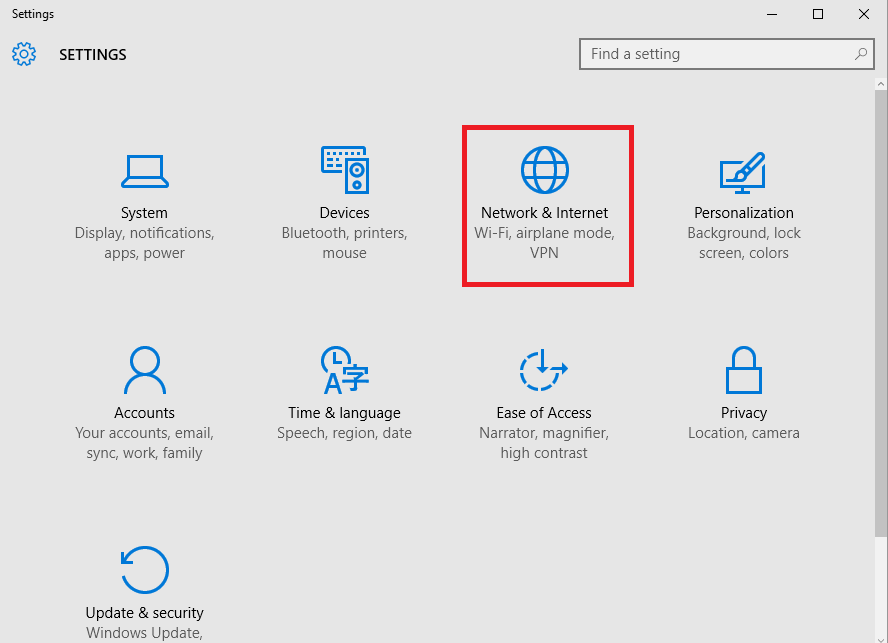
- سيتم الآن عرض اتصالات الشبكة المتاحة على جهاز الكمبيوتر الخاص بك.
- قم بالتمرير لأسفل حتى تجد تغيير المحولوالخيارات.
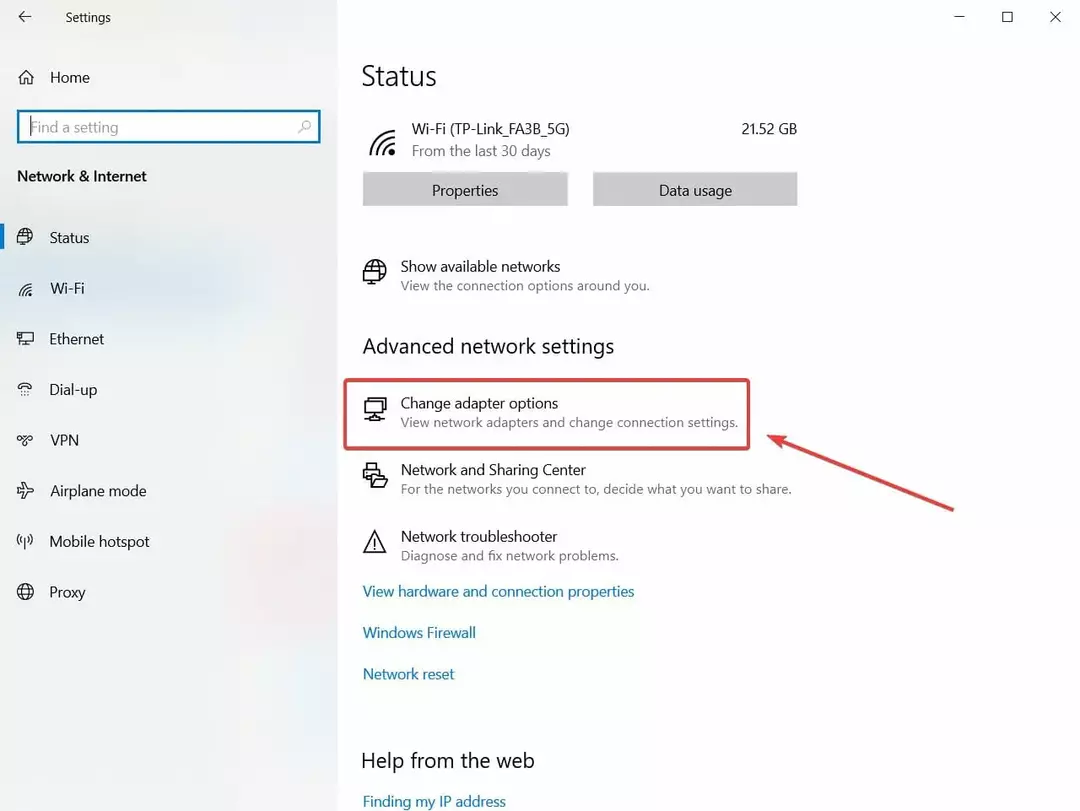
- الوصول إلى هذه الميزة.
- ال اتصالات الشبكة سيتم عرضها الآن.
- انقر بزر الماوس الأيمن على اتصال شبكة Wi-Fi الحالي المتاح على جهاز Windows 10 الخاص بك ؛ و اختار الخصائص.
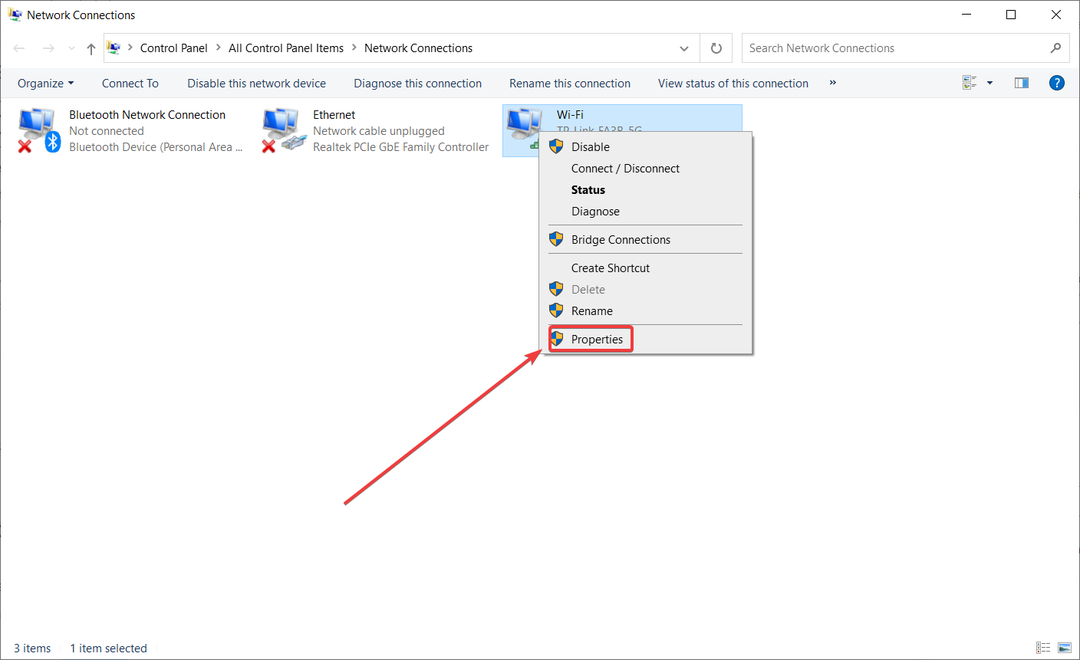
- قم بإلغاء تحديد الخيار الأول المعروض: عميل لشبكات مايكروسوفت.
- احفظ التغييرات وأعد تشغيل جهازك.
يمكن إكمال الحل الأول للتطبيق من خلال مركز الشبكة والمشاركة ؛ من هناك تحتاج إلى تغيير إعدادات المحول كما هو موضح أعلاه.
قم بتشغيل فحص النظام لاكتشاف الأخطاء المحتملة

تنزيل Restoro
أداة إصلاح الكمبيوتر

انقر ابدأ المسح للعثور على مشاكل Windows.

انقر إصلاح الكل لإصلاح المشكلات المتعلقة بالتقنيات الحاصلة على براءة اختراع.
قم بتشغيل فحص للكمبيوتر الشخصي باستخدام Restoro Repair Tool للعثور على الأخطاء التي تسبب مشاكل الأمان وحالات التباطؤ. بعد اكتمال الفحص ، ستستبدل عملية الإصلاح الملفات التالفة بملفات ومكونات Windows حديثة.
إذا كنت تواجه مشكلة في فتح تطبيق الإعدادات ، فألق نظرة على هذا مقالة مفيدة لحل المشكلة.
2. إعادة تعيين TCP / IP
- اكتب cmd في ملف بحث Windows نافذة وانقر فوق تشغيل كمسؤول للبدأ موجه الأمر بامتيازات كاملة.
- في نافذة cmd ، اكتب الأمر التالي واضغط يدخل:
إيبكونفيغ / فلوشدس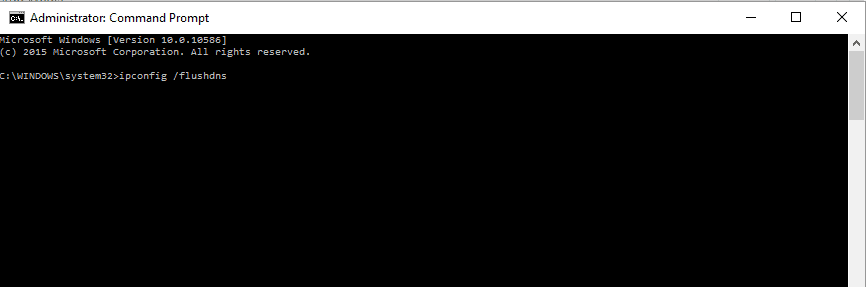
- في نفس نافذة cmd ، أدخل الأمر التالي واضغط على Enter (سيؤدي ذلك إلى تحديث إدخالات NetBIOS):
nbtstat -RR - الآن ، أعد تعيين إعدادات IP عن طريق تنفيذ الأمر التالي تمامًا كما فعلت مع الإعدادات السابقة:
إعادة تعيين netsh int ip - الأمر الأخير الذي يجب تنفيذه من cmd هو ما يلي:
إعادة تعيين netsh winsock - في النهاية ، أغلق نافذة cmd وأعد تشغيل نظام Windows 10.
إذا لم يؤد تغيير إعدادات المحول إلى حل رمز الخطأ 0x800704cf ، فمن المحتمل أن يكون هناك خطأ ما في TCP / IP. لذلك ، إعادة التعيين ضمني.
إذا كنت تواجه مشكلة في الوصول إلى موجه الأوامر كمسؤول ، فمن الأفضل أن تلقي نظرة فاحصة على هذا دليل الخبراء.
3. أعد تثبيت محولات الشبكة
3.1 أعد تثبيت برامج التشغيل يدويًا
- انقر بزر الماوس الأيمن فوق الزر "ابدأ" وحدد مدير الجهاز من القائمة.

- يجب الآن عرض نافذة إدارة الأجهزة على جهاز الكمبيوتر الخاص بك.
- من اللوحة الرئيسية ، انقر فوق منظر واختر أظهر الملفات المخفية.
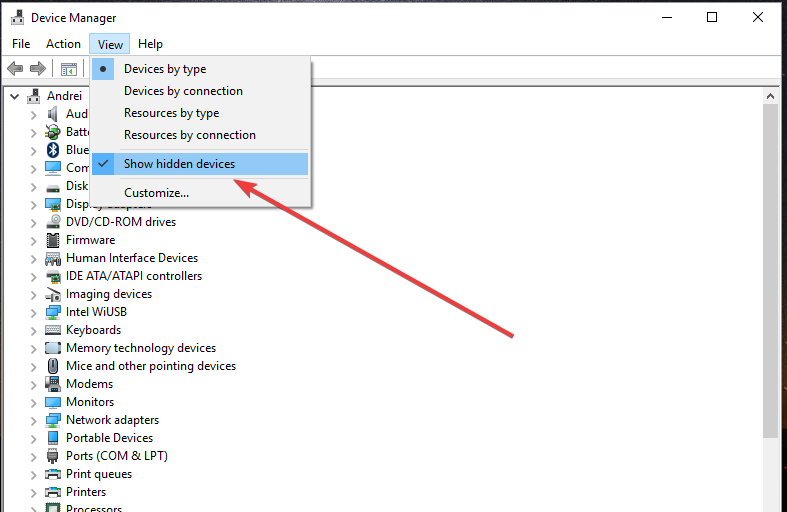
- وسعت محولات الشبكة لإحضار قائمة المحولات المتوفرة على جهاز الكمبيوتر الخاص بك.
- قم يدويًا بإلغاء تثبيت المحولات واحدًا تلو الآخر - انقر بزر الماوس الأيمن على كل إدخال وحدد جهاز إلغاء التثبيت.
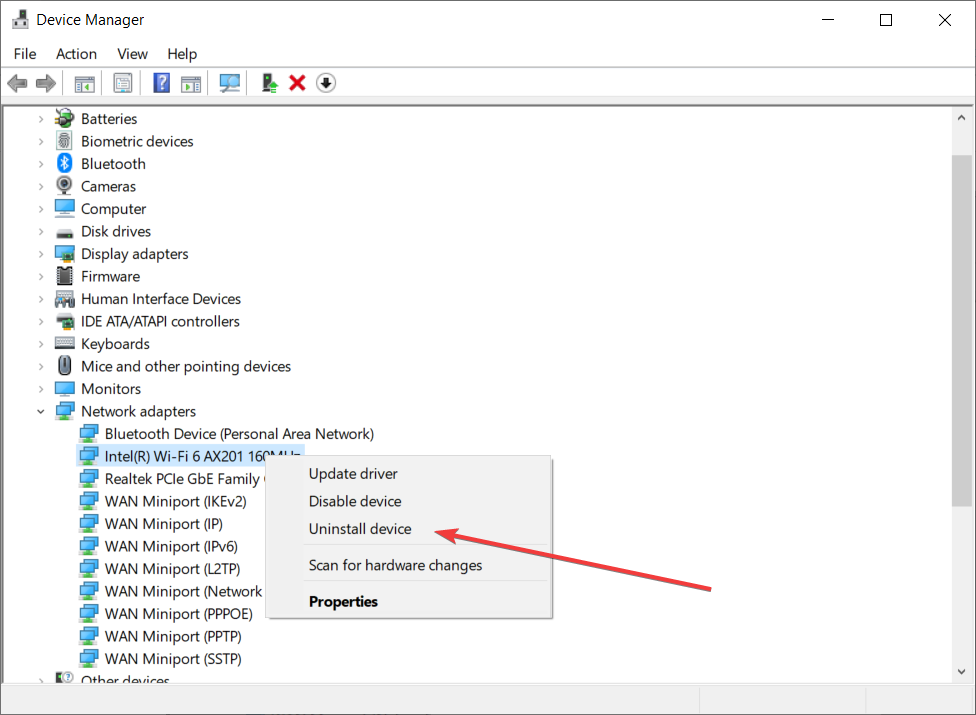
- إذا لم تتمكن من إلغاء تثبيت محول معين ، فلا داعي للقلق ، فانتقل إلى الإدخال التالي.
- عند الانتهاء ، انقر فوق عمل واختر تفحص تغييرات الأجهزة.
- في النهاية ، احفظ التغييرات وأعد تشغيل جهاز Windows 10 الخاص بك.
إذا كنت لا تزال تتعامل مع رمز الخطأ 0x800704cf ، فيجب عليك إلغاء تثبيت محولات الشبكة من أجل مسح وتطبيق أي تغييرات في الأجهزة.
3.2 إعادة تثبيت برامج التشغيل تلقائيًا
بالطبع يمكنك إعادة تثبيتها يدويًا ولكن كما ترى ، هناك الكثير منها وقد تستغرق العملية بعض الوقت.
الحل الأسرع والأكثر أمانًا هو استخدام أداة خارجية مثل الأداة الموصى بها أدناه والتي ستؤدي المهمة تلقائيًا لجميع برامج التشغيل.
 بعض الأخطاء والأخطاء الأكثر شيوعًا في نظام التشغيل Windows ناتجة عن برامج تشغيل قديمة أو غير متوافقة. يمكن أن يؤدي عدم وجود نظام حديث إلى تأخر أو أخطاء في النظام أو حتى الموت الزرقاء.لتجنب هذه الأنواع من المشاكل ، يمكنك استخدام أداة تلقائية تبحث عن إصدار برنامج التشغيل الصحيح وتنزيله وتثبيته على جهاز الكمبيوتر الشخصي الذي يعمل بنظام Windows ببضع نقرات فقط ، ونوصي بشدة دريفكس.اتبع هذه الخطوات السهلة لتحديث برامج التشغيل الخاصة بك بأمان:
بعض الأخطاء والأخطاء الأكثر شيوعًا في نظام التشغيل Windows ناتجة عن برامج تشغيل قديمة أو غير متوافقة. يمكن أن يؤدي عدم وجود نظام حديث إلى تأخر أو أخطاء في النظام أو حتى الموت الزرقاء.لتجنب هذه الأنواع من المشاكل ، يمكنك استخدام أداة تلقائية تبحث عن إصدار برنامج التشغيل الصحيح وتنزيله وتثبيته على جهاز الكمبيوتر الشخصي الذي يعمل بنظام Windows ببضع نقرات فقط ، ونوصي بشدة دريفكس.اتبع هذه الخطوات السهلة لتحديث برامج التشغيل الخاصة بك بأمان:
- قم بتنزيل DriverFix وتثبيته.
- قم بتشغيل التطبيق.
- انتظر حتى يكتشف البرنامج جميع برامج التشغيل المعيبة.
- سيتم تقديمك الآن مع قائمة بجميع برامج التشغيل التي بها مشكلات ، وتحتاج فقط إلى تحديد البرامج التي ترغب في إصلاحها.
- انتظر حتى يقوم DriverFix بتنزيل أحدث برامج التشغيل وتثبيتها.
- إعادة تشغيل جهاز الكمبيوتر الخاص بك حتى تدخل التغييرات حيز التنفيذ.

دريفكس
حافظ على Windows الخاص بك في مأمن من أي نوع من الأخطاء التي تسببها برامج التشغيل التالفة ، عن طريق تثبيت واستخدام DriverFix اليوم!
زيارة الموقع
إخلاء المسؤولية: يحتاج هذا البرنامج إلى الترقية من الإصدار المجاني لأداء بعض الإجراءات المحددة.
نأمل أن تعمل إحدى طرق استكشاف الأخطاء وإصلاحها المذكورة أعلاه على إصلاح خطأ Windows 0x800704cf.
ومع ذلك ، إذا كنت لا تزال في نفس المرحلة التي كنت فيها عندما بدأت عملية استكشاف الأخطاء وإصلاحها لأول مرة ، فأخبرنا بذلك في التعليقات أدناه.
أخبرنا بالمزيد عن رمز خطأ Microsoft 0x800704cf وأي تفاصيل أخرى. بالطبع ، سنحاول إيجاد الحل الأمثل لك في أقرب وقت ممكن.
 هل ما زلت تواجه مشكلات؟قم بإصلاحها باستخدام هذه الأداة:
هل ما زلت تواجه مشكلات؟قم بإصلاحها باستخدام هذه الأداة:
- قم بتنزيل أداة إصلاح الكمبيوتر تصنيف عظيم على TrustPilot.com (يبدأ التنزيل في هذه الصفحة).
- انقر ابدأ المسح للعثور على مشكلات Windows التي يمكن أن تسبب مشاكل في الكمبيوتر.
- انقر إصلاح الكل لإصلاح المشكلات المتعلقة بالتقنيات الحاصلة على براءة اختراع (خصم حصري لقرائنا).
تم تنزيل Restoro بواسطة 0 القراء هذا الشهر.


